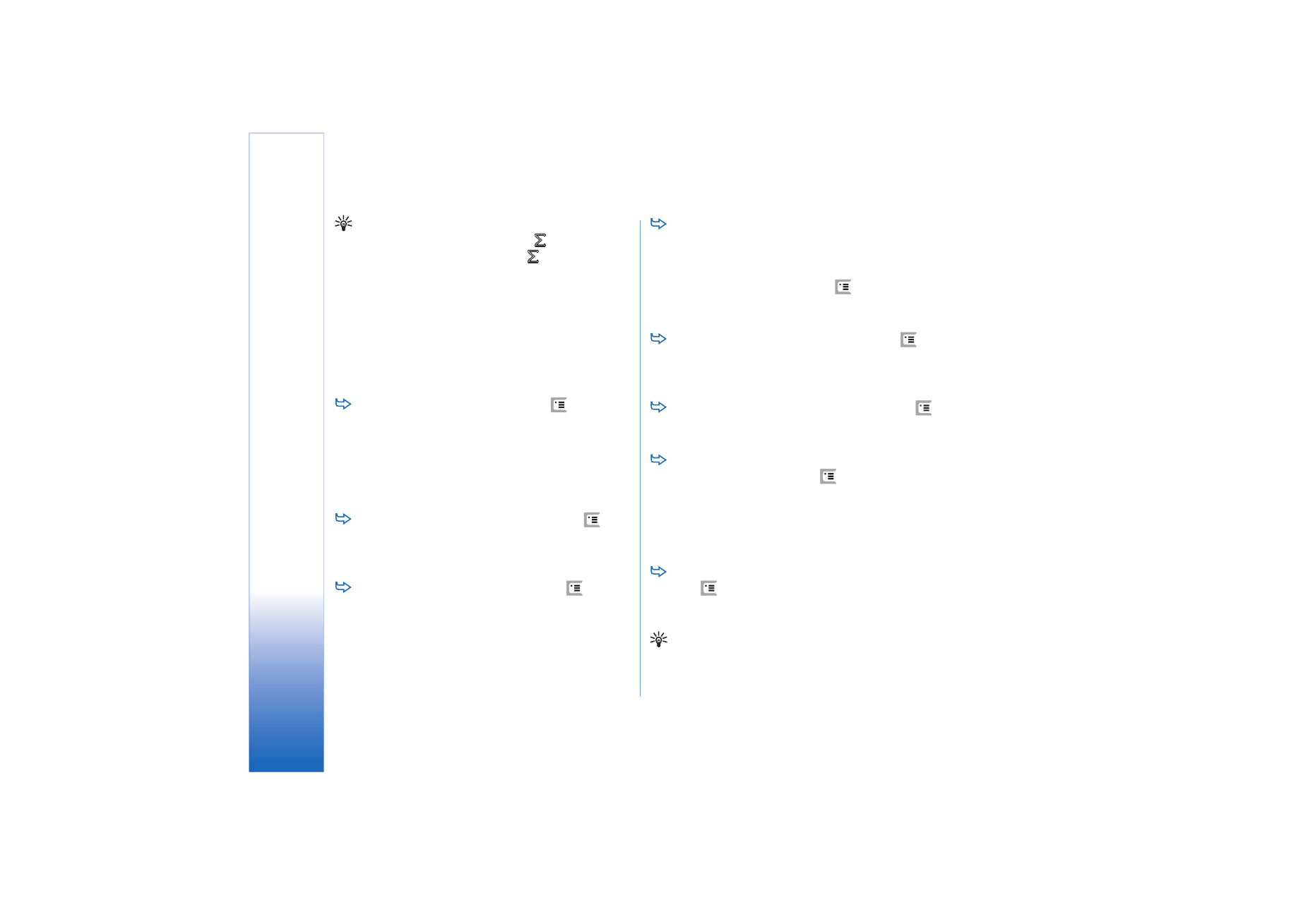
Laskentataulukoiden muotoilu
Valitse ensin muotoiltavat solut.
Kun haluat muotoilla fontteja, paina
-näppäintä
ja valitse
Muotoile
>
Fontti
. Voit muuttaa fontin
tyyppiä, kokoa ja väriä. Voit myös lisätä lihavoinnin,
kursivoinnin, alleviivauksen ja yliviivauksen. Voit
nostaa tai laskea tekstiä valitsemalla ylä- tai
alaindeksin. Kun haluat nähdä muutosten vaikutuksen,
kosketa
Esikatselu
-kohtaa.
Kun haluat muuttaa luvun muodon, paina
-
näppäintä ja valitse
Muotoile
>
Luvut
. Voit määrittää
esimerkiksi sen, miten päivämäärä, kellonaika tai
valuutta näytetään.
Kun haluat tasata solun sisällön, paina
-
näppäintä ja valitse
Muotoile
>
Tasaus
. Jos valitset
Rivitä teksti soluun:
-asetuksen, valitun solun
rivikorkeus mukautuu siten, että solun koko sisältö
tulee näkyviin.
Kun haluat säätää rivikorkeutta tai sarakeleveyttä,
vedä riviotsikon alapuolella tai sarakeotsikon oikealla
puolella olevaa rajaa, kunnes rivi tai sarake on
haluamasi kokoinen. Jos haluat määrittää korkeuden
tai leveyden tarkemmin, paina
-näppäintä ja
valitse
Muotoile
>
Rivikorkeus
tai
Sarakeleveys
. Määritä
korkeus tai leveys ja kosketa
OK
-kohtaa.
Kun haluat muotoilla solun reunoja, paina
-
näppäintä ja valitse
Muotoile
>
Reunat
. Voit lisätä
reunan mille tahansa solun sivulle. Valitse reunan tyyli
ja väri ja kosketa
OK
-kohtaa.
Kun haluat muuttaa solun taustavärin, paina
-
näppäintä ja valitse
Muotoile
>
Taustaväri
. Valitse väri
ja kosketa
OK
-kohtaa.
Kun haluat tuoda näkyviin tai piilottaa ruudukon,
nolla-arvot ja otsikot, paina
-näppäintä ja valitse
Työkalut
>
Asetukset
. Valitse laskentataulukossa
näytettävät kohteet ja kosketa
OK
-kohtaa.